OPPO A16s
Nommer une carte Sim en 10 étapes difficulté Débutant

Nommer une carte Sim
10 étapes
Débutant
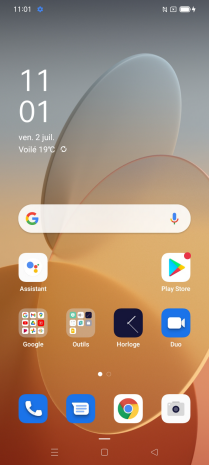
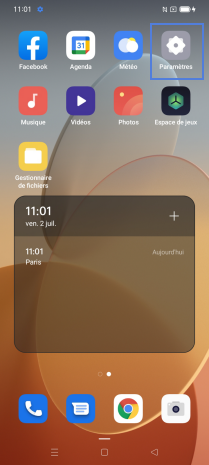
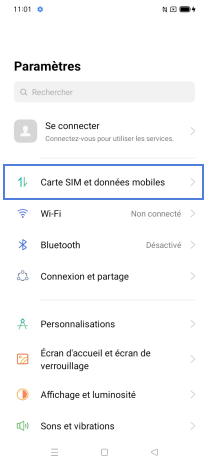
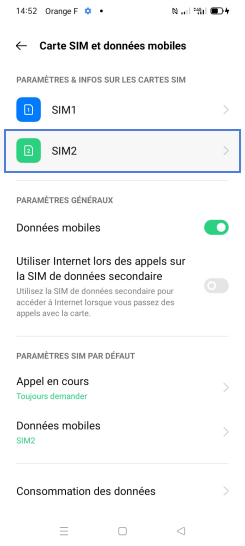
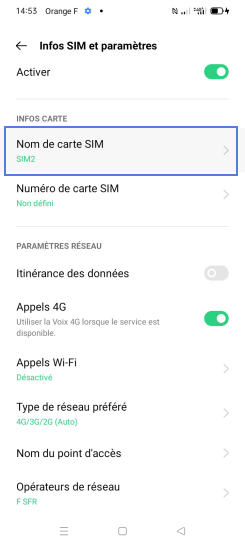
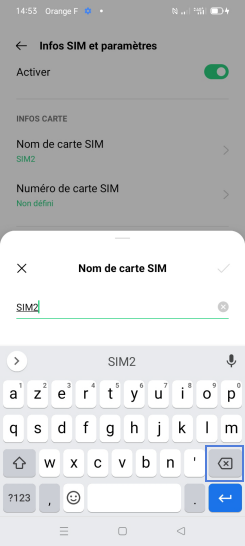
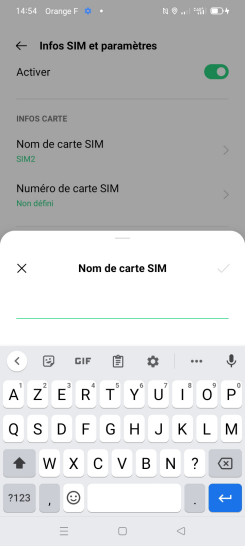
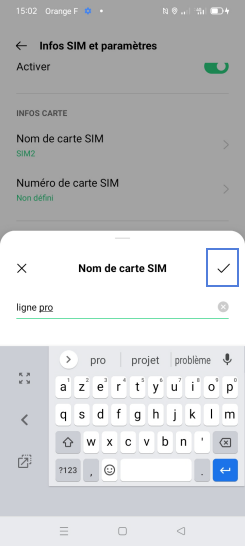
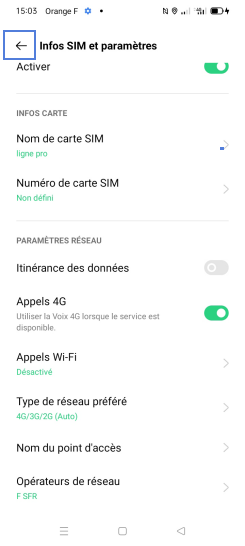
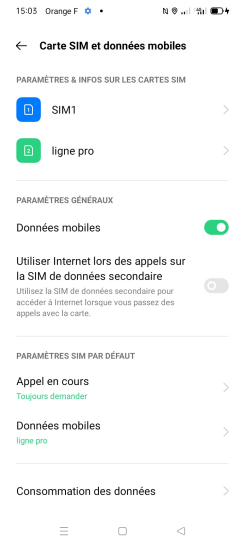
Bravo ! Vous avez terminé ce tutoriel.
Découvrez nos autres tutoriels